MetaTrader4(MT4)は多機能な取引プラットフォームですが、「もっと操作を効率化したい」「ライン描画や時間足の切り替えをキー1つで行いたい」と感じたことはありませんか?
本記事では、**無料で使えるスクリプトツール「AutoHotKey」と「oneky」**を使って、MT4に独自のショートカットキーを追加する方法を丁寧に解説します。
「初心者でも簡単にできる方法」から、「自分好みにカスタマイズできる上級者向け設定」まで幅広くカバー。
MT4の作業効率を劇的に向上させる方法を、安全面や注意点にも触れながら紹介していきます。

MT4にショートカットキーを追加するメリット
MetaTrader4(MT4)は高機能なツールですが、操作が煩雑になりがちです。とくにトレードの現場では、素早い判断と即時の操作が求められる場面が多く、マウス操作だけでは間に合わないこともあります。
そこでおすすめなのが、よく使う機能にショートカットキーを割り当てる方法です。ここでは、ショートカットキーを追加することで得られる具体的なメリットを紹介します。
- チャートへの描画
- Hキー:水平線
- Tキー:トレンドライン
- Vキー:垂直線
- Fキー:フィボナッチ
- Sキー:チャート自動スクロール
- Lキー:価格を左に表示
- Rキー:価格を右に表示
- Eキー:テキスト
- SHIFTキー+Dキー:全ての矢印を削除
- チャート時間足設定
- 1キー:1分足
- 2キー:5分足
- 3キー:15分足
- 4キー:30分足
- 5キー:1時間足
- 6キー:4時間足
- 7キー:日足
- 8キー:週足
- 9キー:月足
トレード操作をスピードアップできる理由
MT4では、描画ツールの呼び出しや時間足の切り替えなど、頻繁に行う操作が多く存在します。これらをショートカットキーに割り当てることで、マウスでの選択やメニュー操作を省略でき、即座に実行できるようになります。
たとえば、チャートの急変にすばやく対応したい場面でも、キーひとつで必要なラインや設定を表示できれば、トレードチャンスを逃しにくくなります。
操作ミスを減らし、分析効率も向上
手動での操作はどうしてもクリックミスや選択ミスが起こりがちですが、キー操作にすることで意図しない動作を防ぎやすくなります。また、ルーティンのようなチャート分析を毎回手作業で行うよりも、ショートカット化すれば一定の手順で安定して作業できるようになり、分析の精度と効率がともに向上します。
複数チャートや手法の切り替えにも便利
異なる通貨ペアや時間足、手法を使い分けているトレーダーにとって、ショートカットキーは特に有効です。たとえば「1キーで1分足、2キーで5分足」といった設定をしておけば、チャート間の移動や切り替えが一瞬で完了します。
複数のウィンドウを管理している場合でも、手間をかけずに必要な作業を実行でき、ストレスの少ないトレード環境を構築できます。
MT4にショートカットキーを設定する方法【2通り】
MT4には標準でいくつかのショートカットキーが用意されていますが、ライン描画や時間足変更など、よく使う操作を自分好みに追加するには外部ツールの活用が効果的です。
ここでは、初心者でもすぐに使える「oneky.exe」を使った方法と、カスタマイズ性の高い「AutoHotKey+ahkファイル」を使った方法の2通りを紹介します。
もっとも簡単な方法|oneky.exeファイルを実行する
初心者におすすめなのが、「oneky.exe」を使う方法です。これは事前にショートカットキーが設定された実行ファイルで、面倒な設定やスクリプトの編集なしで、すぐにMT4にショートカットキーを反映できます。
✅ 使い方は3ステップだけ:
- oneky.exeをダウンロード
- ダブルクリックで起動
- MT4を立ち上げて、ショートカットキーを使って操作するだけ
AutoHotKeyのインストールは不要なので、パソコンの設定に詳しくなくても問題ありません。
ただし、一部ブラウザでは「不明なファイル」として警告が出ることがあります。安全性を確認した上での自己判断で使用してください。
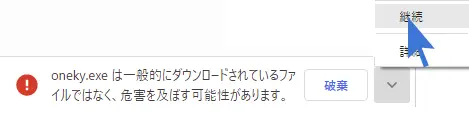
カスタマイズ可能な方法|AutoHotKey+oneky.ahkを使う
より細かく自分好みにカスタマイズしたい場合は、「AutoHotKey」という無料ツールと、「oneky.ahk」というスクリプトファイルを使う方法が適しています。
✅ 基本の流れは以下の通り:
- AutoHotKeyをインストール
- oneky.ahk(スクリプト)をダウンロード
- ahkファイルを実行すれば、MT4にショートカットが反映される
この方法では、スクリプトファイルを編集することでキー割り当てや動作内容を自由に変更できるため、より高度な設定にも対応可能です。
トレードスタイルに合わせて「フィボナッチをShift+Fに割り当てたい」「1キーでチャートを自動整列したい」といった自分専用の操作環境を作れるのが大きな魅力です。
oneky.ahkまたはoneky.exeのダウンロードはこちら
すでに設定されたショートカットで手軽に利用したい方は「oneky.exe」をダウンロード。
手間は増えるが、独自にショートカットを設定したい方は「oneky.ahk」をダウンロード。
それぞれ以下のボタンより無料ダウンロードページへお進みください。
AutoHotKeyのダウンロードとインストール手順
MT4にショートカットキーを設定するためには、まず「AutoHotKey(オートホットキー)」という無料の自動化ツールをインストールする必要があります。
このソフトは、Windows上のあらゆる操作を自動化・効率化できる高機能なツールですが、ここではMT4操作の効率化を目的とした基本インストール手順のみを解説します。
公式サイトから最新版をダウンロード
まずは、AutoHotKeyの公式サイト(https://www.autohotkey.com/)にアクセスします。
トップページにある「Download」ボタンをクリックすれば、最新版のインストーラーをダウンロードできます。
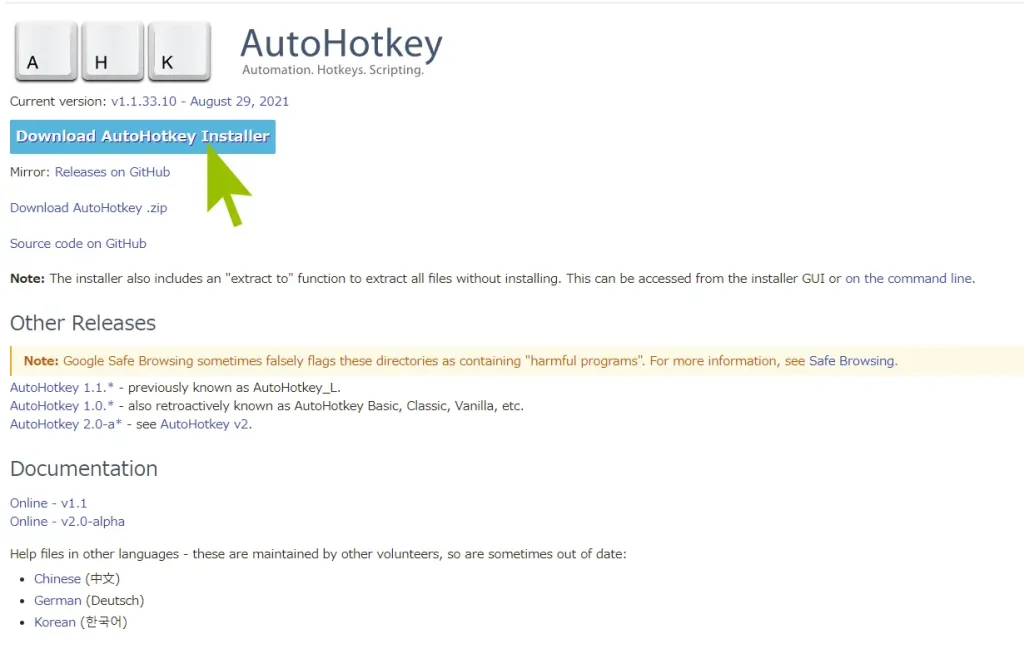
💡 注意点
Windows以外のOS(Mac、Linux)には対応していないため、使用できるのはWindowsユーザーのみです。
インストーラーの手順を画像つきで解説
ダウンロードしたファイル(AutoHotkey_Installer.exeなど)をダブルクリックして実行します。
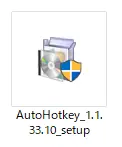
- 起動後、「Express Installation(簡易インストール)」と「Custom Installation(カスタムインストール)」の選択画面が表示されます。
- ここでは、次項で説明する「カスタムインストール」を選びましょう。
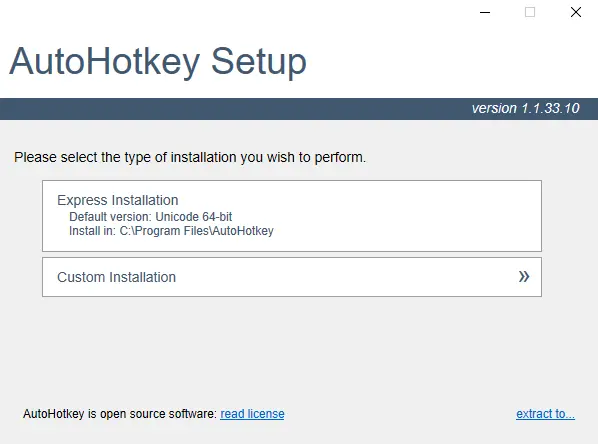
続いて、使用するバージョンの選択画面に進みます。通常は「Unicode 64-bit」または「Unicode 32-bit」のどちらかを選べます。
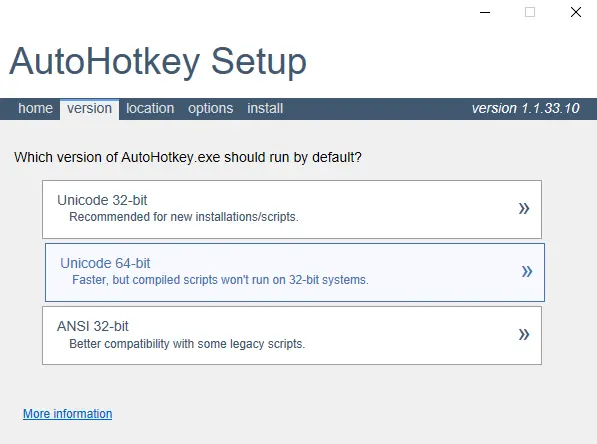
🔍 ご自身のPCが64bitか32bitかわからない場合は、
「設定」→「システム」→「詳細情報」から確認できます。
初心者は「カスタムインストール」でOK
「カスタムインストール」は設定項目がいくつか表示されますが、特に高度な設定を行う必要はありません。以下のように設定しておくと安心です。
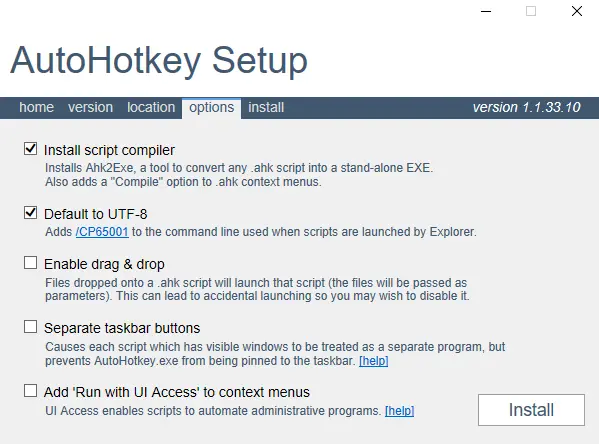
- ✅ スクリプトコンパイラのインストール → チェックなしでOK
- ✅ タスクバーやコンテキストメニュー関連 → 初期状態のままでOK
- ✅ 保存先フォルダ → デフォルトのままで問題なし
すべての手順が完了すると、「Installation complete(インストール完了)」という画面が表示されます。
これでAutoHotKeyの準備は完了です。
onekyを使ったショートカット設定【図解付き】
AutoHotKeyをインストールしたあとは、**MT4用にカスタマイズされたスクリプト「oneky」**を使ってショートカットキーを設定していきます。
ここでは、2種類のonekyファイル(oneky.exeとoneky.ahk)の使い方と、それぞれの違いについて図解つきでわかりやすく解説します。
oneky.exeの実行方法と注意点
もっとも簡単に使えるのが「oneky.exe」ファイルです。
この実行ファイルを起動するだけで、あらかじめ割り当てられたショートカットキーがMT4上で使えるようになります。
✅ 使用手順:
- oneky.exeをダウンロード
- ダウンロード先でダブルクリックして実行
- MT4を起動してショートカットキーを試す
特別な設定は必要なく、AutoHotKeyのインストールすら不要です。
⚠️ 注意点:セキュリティ警告について
一部のブラウザでは「不明なファイル」として警告が表示される場合がありますが、oneky.exeはAutoHotKeyスクリプトをコンパイルしただけの安全な実行ファイルです。
ダウンロード元が信頼できることを確認してから使用してください。
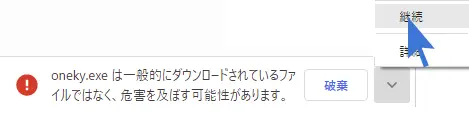
oneky.ahkの起動手順と設定方法
より柔軟にカスタマイズしたい方には「oneky.ahk」ファイルの利用がおすすめです。
このファイルはAutoHotKey用のスクリプトで、テキスト形式で編集できるため、ショートカットの内容や割り当てキーを自由に変更できます。
✅ 使用手順:
- oneky.ahkをダウンロード
- AutoHotKeyをインストール済みであることを確認
- ファイルをダブルクリック、または右クリック →「Run Script」で実行
- MT4を起動して、ショートカットキーが動作するか確認
ahkファイルはメモ帳などで開いて中身を編集可能です。
たとえば「Hキー → 水平線表示」を「Shift+Hキー」に変更したい、といったアレンジも簡単にできます。
起動時に自動実行するには?
毎回パソコン起動後にoneky.ahkを手動で実行するのが面倒な場合は、スタートアップ登録をしておくと便利です。
✅ スタートアップ登録手順:
oneky.ahkファイルを右クリックして「ショートカットを作成」Win + Rキーで「ファイル名を指定して実行」を開き、shell:startupと入力- 表示されたフォルダに、作成したショートカットをドラッグ&ドロップ
これでパソコン起動と同時にonekyが自動起動するようになります。
毎日のMT4操作がより快適になり、ショートカット環境を常に維持できるようになります。
MT4用ショートカットキーの一覧
ここでは、onekyによりMT4で使用できるショートカットキーの一覧を紹介します。特にチャート分析に便利な描画ツールや、時間足の切り替えなど、操作頻度の高い機能が中心です。これらのキーを覚えておくことで、トレードのスピードと効率が格段に向上します。
描画ツール系のキー一覧(水平線・トレンドライン・矢印など)
onekyを使えば、以下のようなライン描画系のツールをショートカットキーで即座に呼び出すことが可能です。
| キー操作 | 描画内容 |
|---|---|
H | 水平線(Horizontal Line) |
T | トレンドライン(Trendline) |
V | 垂直線(Vertical Line) |
F | フィボナッチ・リトレースメント |
E | テキストツール(注釈など) |
Shift + D | チャート上のすべての矢印を削除 |
💡 描画ツールの活用例:
サポートラインやレジスタンスラインの分析、トレンド判断、フィボナッチ分析など、裁量トレードの精度向上に役立ちます。
時間足切替のショートカットキー
複数の時間足を確認しながらトレードする人にとって、チャートの切り替えを素早く行えるショートカットは必須ツールです。
| キー操作 | 時間足 |
|---|---|
1 | 1分足(M1) |
2 | 5分足(M5) |
3 | 15分足(M15) |
4 | 30分足(M30) |
5 | 1時間足(H1) |
6 | 4時間足(H4) |
7 | 日足(D1) |
8 | 週足(W1) |
9 | 月足(MN) |
⏱ ワンキーで即切り替えができるため、スキャルピングやマルチタイムフレーム分析に最適です。
onekyであらかじめ割り当て済みのキーリスト
onekyでは、描画ツールや時間足のほかにもいくつかの便利な機能がショートカットに割り当てられています。以下に代表的なキーをまとめます。
| キー操作 | 機能 |
|---|---|
S | チャートの自動スクロール ON/OFF 切替 |
L | 価格ラベルを左に表示 |
R | 価格ラベルを右に表示 |
⚙️ カスタマイズしたい場合は .ahk ファイルを編集することで、自分だけのキー割り当ても可能です。
MT4のコマンドIDとカスタマイズ例
MT4では、各操作に固有の「コマンドID(Command ID)」が割り振られています。
AutoHotKeyを使ってショートカットキーを設定する際は、このコマンドIDをスクリプト内に記述することで、任意のキー操作とMT4の機能をリンクさせることが可能になります。
スクリプトにコマンドIDを組み込む仕組み
AutoHotKeyでは、特定のキーを押したときにMT4に対して指定のコマンドIDを送信するようにスクリプトを書くことで、ショートカット動作を実現します。
; 水平線を描画(コマンドID: 33244)
#IfWinActive ahk_class MetaTrader4
h::PostMessage, 0x111, 33244,,, Aこのように PostMessage 関数を使い、コマンドID(この例では33244)を送ることで、あらかじめ設定された動作(水平線の描画など)をMT4に実行させることができます。
カスタマイズ時に参考にすべきコマンドID一覧
以下に、代表的なMT4のコマンドIDをまとめました。スクリプト編集時に割り当てを変更したい場合の参考にしてください。
| 操作内容 | コマンドID |
|---|---|
| バーチャート表示 | 33018 |
| ローソク足表示 | 33019 |
| ラインチャート表示 | 33022 |
| ズームイン | 33025 |
| ズームアウト | 33026 |
| チャート自動スクロール | 33017 |
| チャート右端をシフト | 33023 |
| 水平線を描画 | 33244 |
| 垂直線を描画 | 33260 |
| トレンドライン描画 | 33257 |
| フィボナッチ描画 | 33237 |
| テキストを追加 | 33253 |
| 全矢印を削除 | 33204 |
| 新規注文ウィンドウ | 33266 |
| ターミナル表示 | 33314 |
| ナビゲーター表示 | 33310 |
💡 これらのコマンドIDは、MT4のバージョンによって変わることは基本的にありませんが、特殊なスキンやカスタムチャートを使用している場合は一部動作しないこともあります。
不要な操作を削除する場合の注意点
AutoHotKeyスクリプトでは、不要なショートカット操作は行削除するか、コメントアウト(; を先頭に付ける)することで無効化できます。
; Vキーの垂直線描画を無効にする場合
; v::PostMessage, 0x111, 33260,,, Aまた、複数のショートカットを同じキーに割り当てると競合が起こるため注意が必要です。重複した記述がないかを確認しながらカスタマイズを進めましょう。
🔧 カスタマイズ作業はバックアップを取りながら進めるのが安心です。特に
oneky.ahkのような実働スクリプトはコピーを保存してから編集しましょう。
MT4に標準搭載されているショートカットキー一覧
MetaTrader4(MT4)には、最初から割り当てられている標準のショートカットキーが多数あります。
新しくカスタムショートカットキーを設定する際には、これらの既存キーと重複しないようにすることが重要です。
ここでは、代表的なショートカットキーとその機能を一覧でまとめました。
基本キー操作(F1〜F12、Ctrl系、Alt系など)
| キー操作 | 機能 |
|---|---|
F1 | ヘルプを表示 |
F2 | ヒストリーセンター |
F3 | グローバル変数 |
F4 | MetaEditor(エディター) |
F6 | ストラテジーテスター起動(EAセット中) |
F7 | EAのプロパティ表示 |
F8 | チャートのプロパティ表示 |
F9 | 新規注文ウィンドウ |
F10 | 気配値のポップアップ |
F11 | チャートの全画面表示 |
F12 | チャートを1本右に送る |
Shift + F12 | チャートを1本左に送る |
| キー操作 | 機能 |
|---|---|
Ctrl + D | データウィンドウ |
Ctrl + E | 自動売買オン/オフ切替 |
Ctrl + F | 十字カーソル表示 |
Ctrl + G | グリッドの表示/非表示 |
Ctrl + H | OHLC表示の切り替え |
Ctrl + I | 表示中のインジケーター一覧表示 |
Ctrl + L | ボリュームの表示/非表示 |
Ctrl + M | マーケットウォッチ表示 |
Ctrl + N | ナビゲーター表示 |
Ctrl + O | オプションウィンドウ |
Ctrl + P | チャートを印刷 |
Ctrl + R | ストラテジーテスター表示 |
Ctrl + S | チャートの保存 |
Ctrl + T | ターミナル表示 |
Ctrl + W | チャートを閉じる |
| キー操作 | 機能 |
|---|---|
Alt + 1 | バーチャート表示 |
Alt + 2 | ローソク足表示 |
Alt + 3 | ラインチャート表示 |
カスタム設定時に重複を避けるためのポイント
カスタムショートカットを設定する際は、既に使われているキーと同じキーを割り当てないように注意しましょう。
特に以下の点に注意することで、意図しない動作や競合を防ぐことができます。
✅ よくある重複注意ポイント
F9やCtrl + Tなど、トレードに直結するキーは変更しないAlt + 数字系やCtrl + 系列は既存機能と競合しやすい- 新しいキー設定は「Shift」や「無印英字キー(H, T など)」を中心に割り当てるのが安全
✅ ショートカット検討時のコツ
- 使わない標準キーがあればそこに上書きするのも手
Shift + 英字やCtrl + Shift + 英字など複合キーの活用もおすすめ- スクリプト編集前に 現在の動作を一覧で確認しておくことが安心です
💡 カスタムスクリプトを作成する場合は、一度
.ahkファイルをバックアップしてから編集しましょう。元に戻せる状態にしておくとトラブル時も安心です。
ショートカットキー活用のコツと注意点
MT4でのショートカットキー活用は、トレードスピード・操作効率・分析精度のすべてを底上げできる便利なテクニックです。
ただし、カスタマイズや外部ツールの使用にはいくつかの注意点もあります。ここでは、安全かつ効果的にショートカットキーを活用するためのコツと留意点を解説します。
シンプルなキー設定から始めるのがコツ
最初から多くのショートカットを設定しようとすると、どのキーが何の機能か覚えきれず逆に非効率になる場合があります。
まずは以下のようなよく使う機能を1〜3個ほど割り当てることからスタートするのがおすすめです。
Hキー → 水平線を描画Tキー → トレンドラインを描画1〜5キー → 時間足の切り替え(1分、5分、15分など)
少しずつ慣れてから、複雑なキーや複合キー(例:Shift + Eなど)を追加していきましょう。
💡 シンプルで直感的なキー配置のほうが、ミスが減って実践的です。
セキュリティ上の注意(exeファイル利用時の警告など)
oneky.exeのような実行ファイル(.exe)を使用する場合、ブラウザやウイルス対策ソフトから警告が出ることがあります。これは不明な開発者によるexeファイルに対する一般的な警戒動作であり、必ずしもファイル自体が危険という意味ではありません。
✅ 安全に使うためのポイント:
- 信頼できる配布元からのみダウンロードする
- 実行前にウイルスチェックを行う
- セキュリティに不安がある場合は、
oneky.ahkを使ったスクリプト形式を選択する
🔐 セキュリティ面を重視する方には、AutoHotKeyとahkファイルの組み合わせによる利用が安心です。
AutoHotKeyの応用で業務効率化も可能
AutoHotKeyは、MT4だけでなくWindows上のあらゆる作業を自動化できる非常に汎用性の高いツールです。
たとえば次のような応用も可能です。
- よく使うテンプレート文をキー1つで入力(メールやチャットなど)
- 特定のアプリケーションをショートカットで起動
- Excelの処理やファイル名変換を自動化
MT4のショートカットキー設定はあくまで一例であり、AutoHotKeyを使いこなせば日常業務全体の作業効率アップにもつながります。
💼 トレーダー以外でも、AutoHotKeyを活用して「時間の最適化」や「操作ミス防止」に取り組む人が増えています。
よくある質問(FAQ)
- AutoHotKeyは安全なソフトですか?
-
はい、AutoHotKeyは世界中で使われているオープンソースの自動化ツールであり、公式サイトからダウンロードしたものであれば安全に使用できます。
ただし、インターネット上には悪意あるスクリプトも存在するため、信頼できる配布元のスクリプトだけを使用するようにしましょう。 - oneky.exeの実行でウイルス警告が出たのですが?
-
oneky.exeはAutoHotKeyスクリプトを実行形式(.exe)に変換したものです。自作ツールやマイナーなソフトは、ウイルス対策ソフトにより「未確認のアプリ」として警告されることがあります。
中身を確認したうえで信頼できると判断できる場合のみ、自己責任で使用してください。不安な場合は.ahkファイルを利用する方法をおすすめします。 - MacやLinuxでも使えますか?
-
残念ながら、AutoHotKeyはWindows専用ツールです。
macOSやLinuxでは動作しません。Windows環境での使用を前提とした手順となっています。 - MT4のバージョンによって動かないことはありますか?
-
基本的に、すべての公式MT4バージョンで問題なく動作します。ただし、一部のブローカー独自カスタムMT4や古いビルドでは、ウィンドウ名が異なったりコマンドが認識されない場合があります。
その場合はスクリプトの一部を調整する必要があります。 - 割り当てたショートカットキーが動作しません。どうすれば?
-
以下を確認してください:
- スクリプト(oneky.exeまたはoneky.ahk)が実行されているか
- MT4が起動している状態であるか(先に立ち上げておく必要あり)
- 他のアプリケーションが同じキーを使用していないか(競合の可能性)
これらを確認しても動作しない場合は、スクリプトファイルを一度再起動し、MT4ウィンドウがアクティブな状態で試してください。
まとめ|ショートカットでMT4の操作効率を大幅改善
MT4での作業効率を高めたいと考えている方にとって、ショートカットキーの導入は非常に効果的なアプローチです。
特に「トレンドラインや水平線の描画」「時間足の切り替え」「チャートの操作」など、繰り返し行う操作をキー1つで実行できるようになることで、スピードと精度が大きく向上します。
AutoHotKeyとonekyを使えば、初心者でも手軽に導入でき、カスタマイズすれば自分専用のトレード環境も実現可能です。
✅ この記事で紹介した導入方法(おさらい)
- 最も簡単な方法:oneky.exeをダウンロードして実行するだけ
- 柔軟にカスタマイズしたい場合:AutoHotKey+oneky.ahkで自由に設定
- 自動起動もOK:スタートアップに登録すれば再設定不要
ショートカットは単なる便利機能にとどまらず、トレード判断を迅速に下し、無駄な操作を減らすことでメンタル負荷の軽減にもつながります。
まだ導入していない方は、ぜひ一度試してみてください。日々のトレードが驚くほど快適になるはずです。
多くのトレーダーが求めているのは、信頼できて無料で使えるEAです。
当サイトでは、MT4対応の無料EAを厳選して紹介しています。

